CAD如何打開陣列對話框?
在使用CAD軟件繪制設計圖紙時,大家會經常使用陣列來添加一些一樣的圖形,這樣可以大大提升繪圖效率。在操作的過程中,我們都會需要打開對話框,那么如何打開CAD的陣列對話框呢?下面小編就給大家介紹具體的操作方法,有需要的小伙伴一起來看看吧。
第1步:首先打開CAD繪圖軟件,在頂部菜單欄中點擊選擇【工具】選項卡,在其下拉列表中依次點擊【自定義】-【編輯程序參數】,如圖所示。
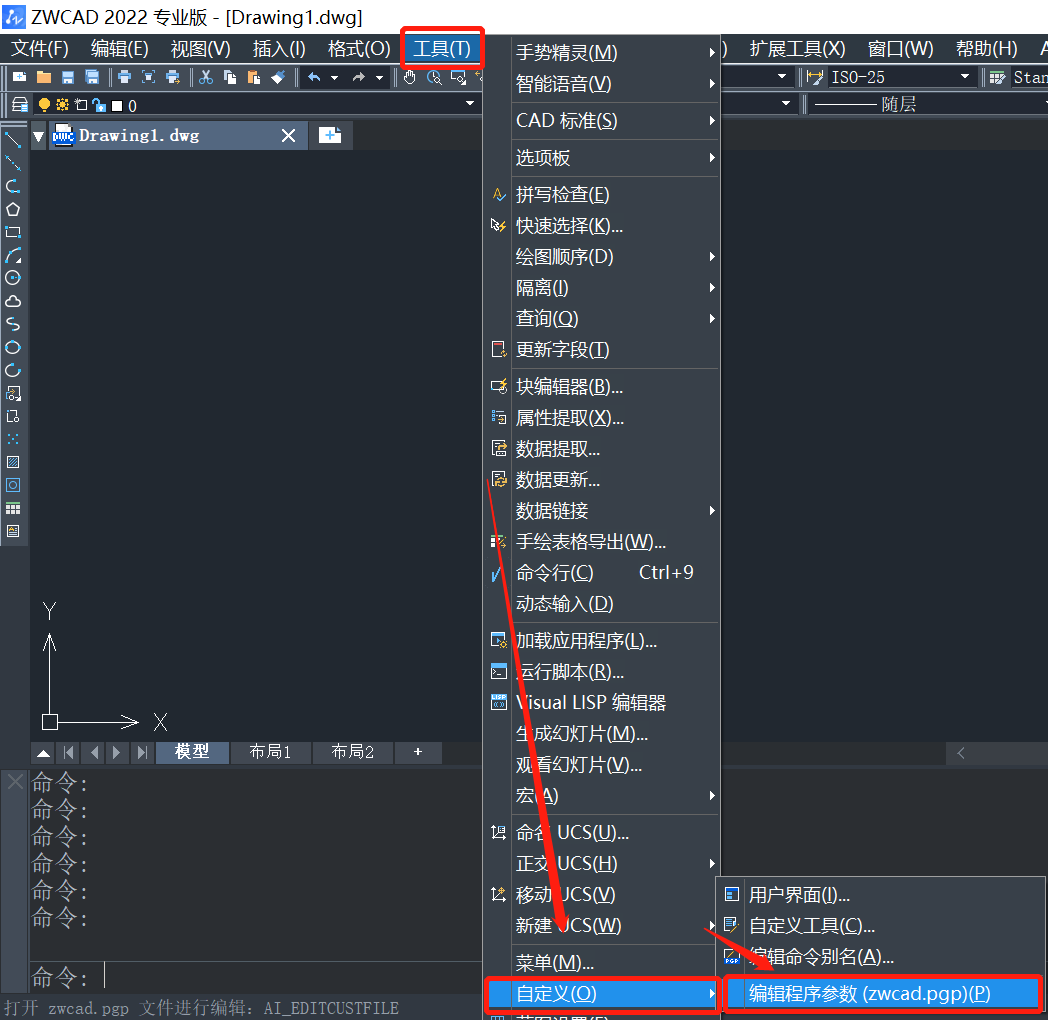
第2步:在彈出的【ZWCAD-記事本】對話框中,找到陳列的快捷鍵方式AR,如圖所示。
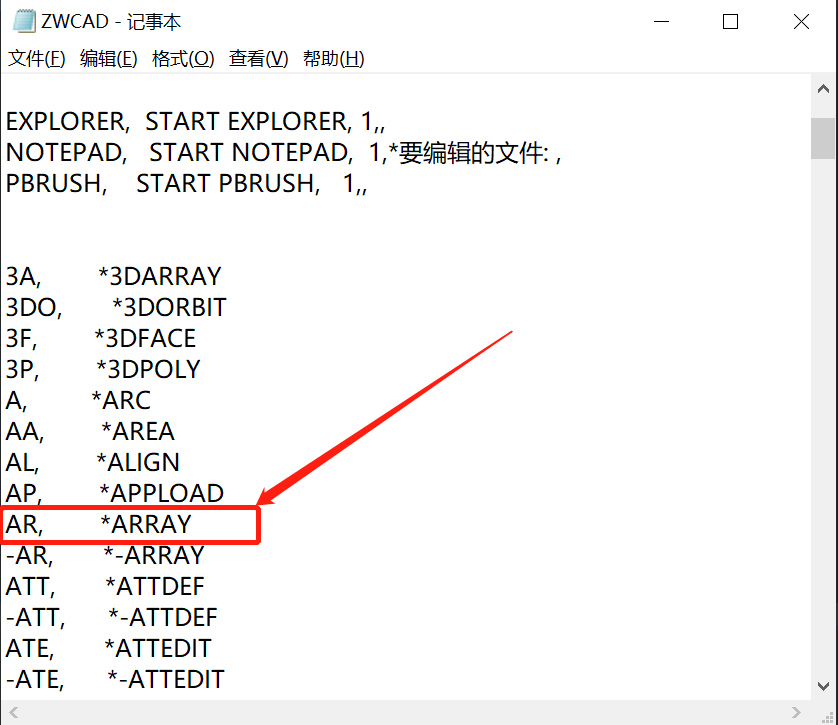
第3步:將*ARRAR改為*ARRAYCLASSIC,同時需要注意*后不能出現空格,如圖所示。
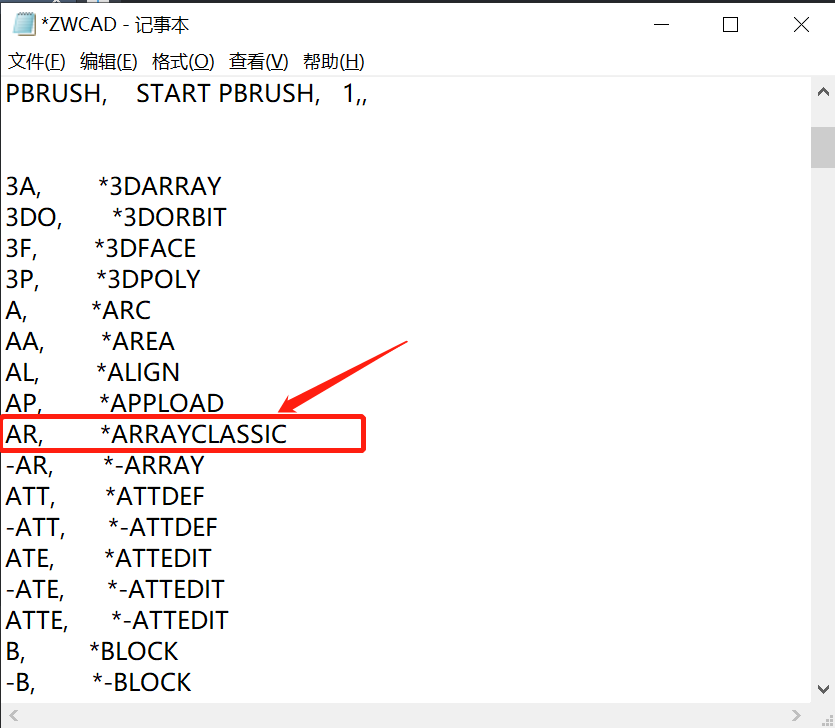
第4步:編輯完成,點擊保存,退出重啟軟件。在下方命令行輸入快捷鍵AR,即可出現陣列對話框,如圖所示。
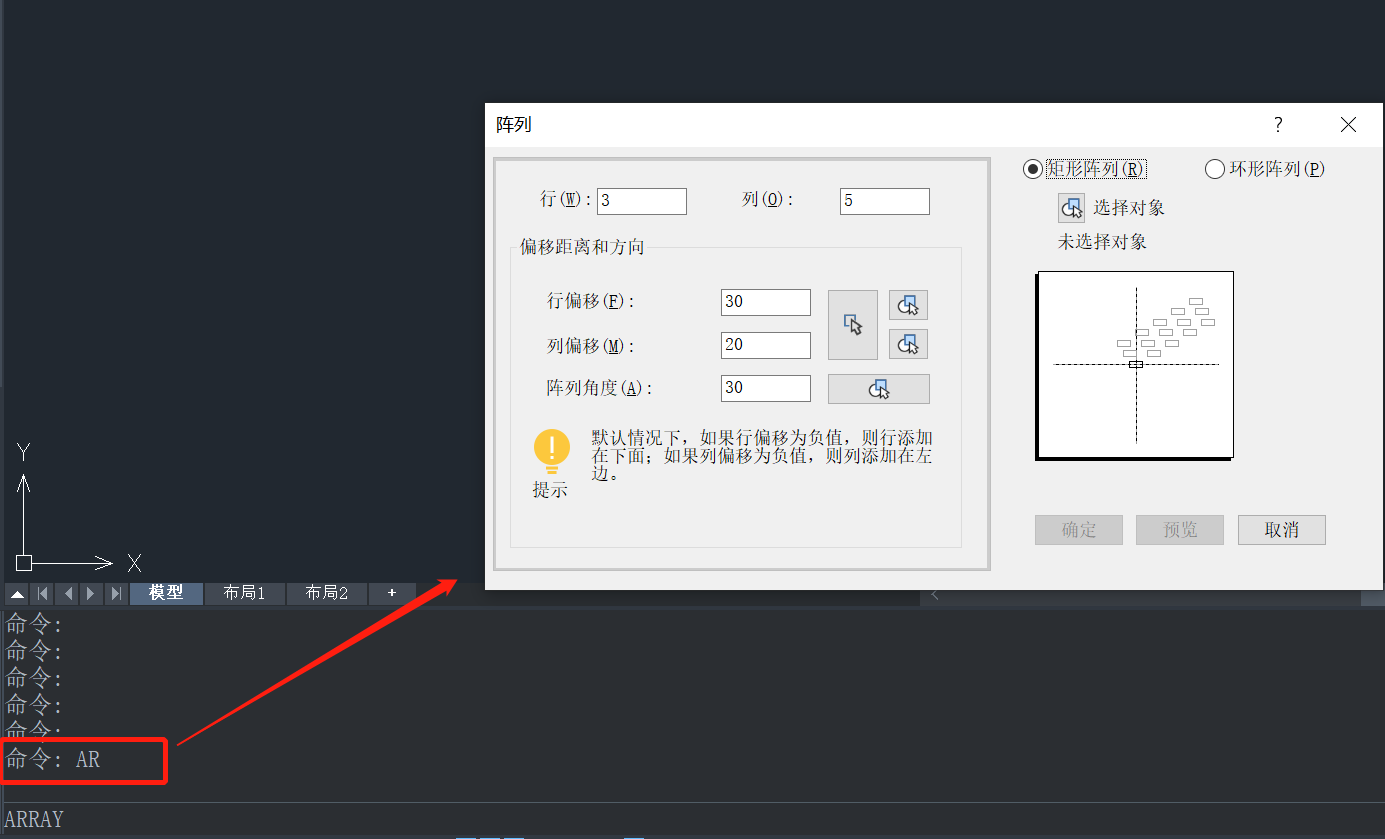
以上就是關于CAD如何打開陣列對話框的全部內容分享,希望能夠幫到大家。更多CAD資訊敬請關注中望CAD官網,小編將持續更新推送,豐富教程內容不要錯過哦。
推薦閱讀:三維CAD
推薦閱讀:國產CAD
·中望CAx一體化技術研討會:助力四川工業,加速數字化轉型2024-09-20
·中望與江蘇省院達成戰略合作:以國產化方案助力建筑設計行業數字化升級2024-09-20
·中望在寧波舉辦CAx一體化技術研討會,助推浙江工業可持續創新2024-08-23
·聚焦區域發展獨特性,中望CAx一體化技術為貴州智能制造提供新動力2024-08-23
·ZWorld2024中望全球生態大會即將啟幕,誠邀您共襄盛舉2024-08-21
·定檔6.27!中望2024年度產品發布會將在廣州舉行,誠邀預約觀看直播2024-06-17
·中望軟件“出海”20年:代表中國工軟征戰世界2024-04-30
·2024中望教育渠道合作伙伴大會成功舉辦,開啟工軟人才培養新征程2024-03-29
·玩趣3D:如何應用中望3D,快速設計基站天線傳動螺桿?2022-02-10
·趣玩3D:使用中望3D設計車頂帳篷,為戶外休閑增添新裝備2021-11-25
·現代與歷史的碰撞:阿根廷學生應用中望3D,技術重現達·芬奇“飛碟”坦克原型2021-09-26
·我的珠寶人生:西班牙設計師用中望3D設計華美珠寶2021-09-26
·9個小妙招,切換至中望CAD竟可以如此順暢快速 2021-09-06
·原來插頭是這樣設計的,看完你學會了嗎?2021-09-06
·玩趣3D:如何巧用中望3D 2022新功能,設計專屬相機?2021-08-10
·如何使用中望3D 2022的CAM方案加工塑膠模具2021-06-24
·CAD如何快速選擇相同的圖形2021-09-26
·CAD中圖片打印出來變成了色塊是為什么?2024-06-07
·如何使用CAD測量命令?2022-04-14
·CAD填充圖案之指定圖片2021-09-22
·CAD的字體與字庫的介紹與設置(一)2017-10-20
·CAD中繪制和標注橢圓的方法2022-12-22
·CAD機械版取消連續超級編輯的方法2024-09-20
·CAD倒角度的設置技巧2020-04-10














